“Yeah It’s on. ”
前言
Marco Liu 的 Blog 就这么开通了。
2017年,Marco 总算有个地方可以好好写点东西了。
作为一个程序员, Blog 这种轮子要是挂在大众博客程序上就太没意思了。一是觉得大部分 Blog 服务都太丑,二是觉得不能随便定制不好玩。之前因为太懒没有折腾,结果就一直连个写 Blog 的地儿都没有。
在秋招结束过后,已经刷过许许多多的笔试题和面试题的我,脑海中早已形成了一个自己的知识体系,再加上拿到offer的兴奋感,于是乎就有了开博客写技术总结和生活总结的冲动。一不做二不休,干脆花一天时间搞一个吧!
正文
接下来说说搭建这个博客的技术细节。
介绍
Jekyll 中文文档、Jekyll 英文文档、Jekyll 主题列表。
Jekyll 是一个简单的博客形态的静态站点生产机器,也可以说是一个模版引擎。 它有一个模版目录,其中包含原始文本格式的文档,通过 Markdown (或者 Textile) 以及 Liquid 转化成一个完整的可发布的静态网站。
你可以发布在任何你喜爱的服务器上。Jekyll 也可以运行在 GitHub Page 上,也就是说,你可以使用 GitHub 的服务来搭建你的项目页面、博客或者网站,而且是完全免费的,需要自定义域名,也只需要简单改改 DNS 加个 CNAME 就好了。
环境要求
使用 Jekyll 搭建博客之前要确认下本机环境
Git环境(用于部署到远端)
Ruby环境(Jekyll是基于Ruby开发的)、包管理器RubyGems
Jekyll 。
如果你是 Mac 用户,你就需要安装 Xcode 和 Command-Line Tools了。下载方式 Preferences → Downloads → Components。或者在终端输入 $ xcode-select –install
环境配置
安装 jekyll
// 安装 HomeBrew (如已安装HomeBrew 无需执行此行)
$ /usr/bin/ruby -e "$(curl -fsSL https://raw.githubusercontent.com/Homebrew/install/master/install)"
// 安装 Git
$ brew install git
// 安装 Ruby (此处需安装一个新的ruby版本,Mac系统自带ruby库无法安装jekyll)
$ brew install ruby
// 安装 jekyll
$ gem install jekyll
// 安装 jekyll-paginate
$ gem install jekyll-paginate
// 安装 bundle
$ gem install bundle
创建博客
$ jekyll new myBlog
$ cd myBlog
$ jekyll serve
//还可以输入`jekyll serve --watch`,这样可以边修改边自动运行修改后的文件。
//如果执行上述命令报错了,请根据错误提示自行谷歌,多半是跟没装bundle有关。
在浏览器里输入: http://localhost:4000 就可以看到你的博客效果了。
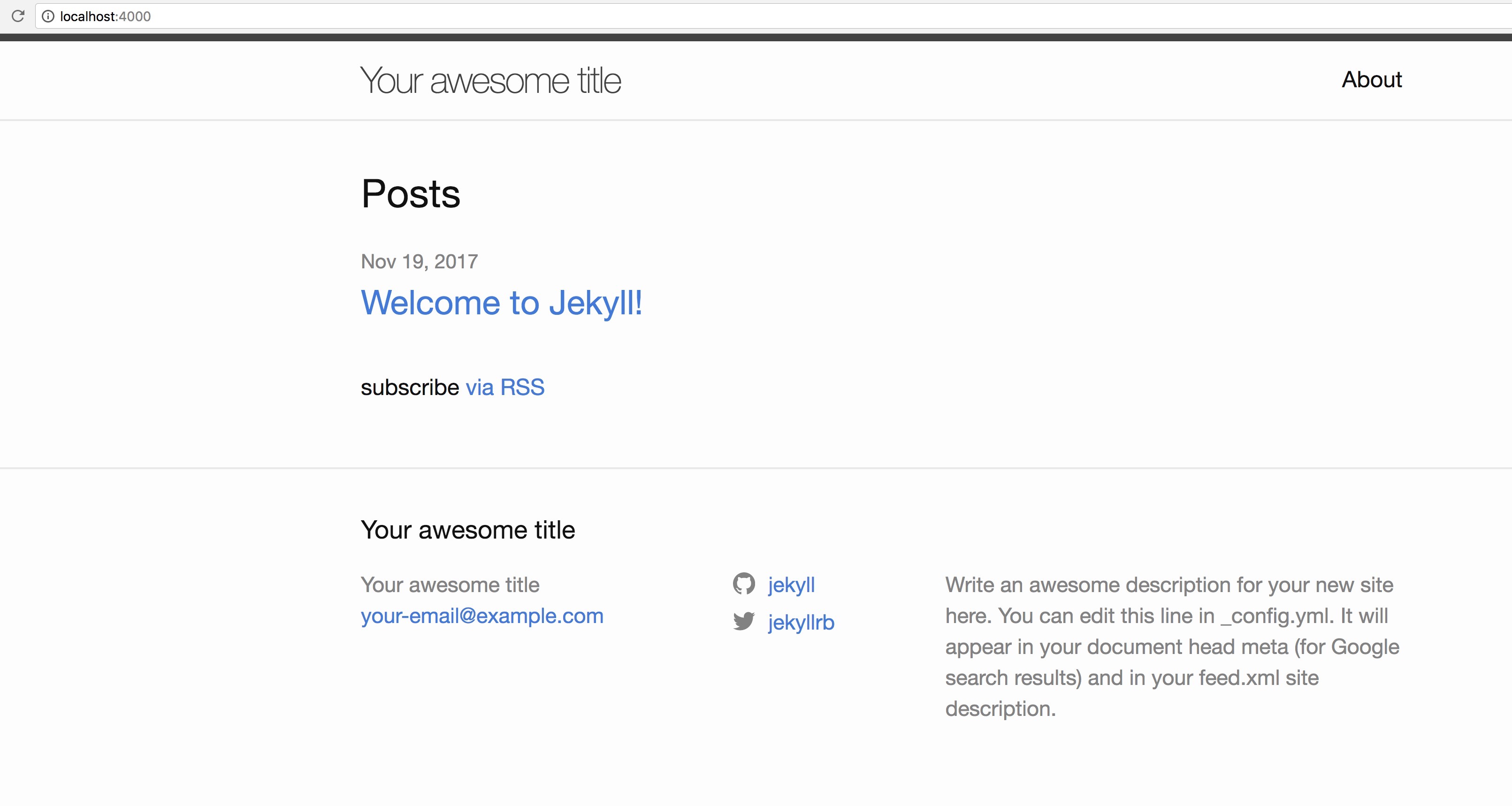
目录结构
Jekyll 的核心其实是一个文本转换引擎。它的概念其实就是: 你用你最喜欢的标记语言来写文章,可以是 Markdown,也可以是 Textile,或者就是简单的 HTML, 然后 Jekyll 就会帮你套入一个或一系列的布局中。在整个过程中你可以设置URL路径, 你的文本在布局中的显示样式等等。这些都可以通过纯文本编辑来实现,最终生成的静态页面就是你的成品了。
一个基本的 Jekyll 网站的目录结构一般是像这样的:
├── _config.yml
├── _includes
| ├── footer.html
| └── header.html
├── _layouts
| ├── default.html
| ├── post.html
| └── page.html
├── _posts
| └── 2016-10-08-welcome-to-jekyll.markdown
├── _sass
| ├── _base.scss
| ├── _layout.scss
| └── _syntax-highlighting.scss
├── about.md
├── css
| └── main.scss
├── feed.xml
└── index.html
这些目录结构以及具体的作用可以参考 官网文档
部署博客
我这里讲的是部署到 Github Page 上。其他服务器请自行搜索 🔍 。
1.创建 Github
首先你需要注册一个 Github 账号,注意 username,这会影响到你的域名, 你的域名将会是 username.github.io ,所以认真的取个名字吧。
2.创建仓库
Respository name 中的 username.github.io 的 username
一定与前面的 Owner 一致

2.3.部署博客到刚创建仓库
创建好了之后,把刚才建立的 myBlog 项目 push 到 username.github.io仓库里去(username指的是你的github用户名),检查你远端仓库已经跟你本地 myBlog 同步了,然后你在浏览器里输入 http://username.github.io ,就可以访问你的博客了。
绑定域名
1.购买域名
买买买,大家都会吧,登录万网可以进行域名购买。
1.CNAME 绑定域名
默认使用阿里云提供的万网 DNS 服务器,在域名解析中,A 记录就是直接指定一个 IP,CNAME 就是重命名,指向另一个域名。

添加以下解析
记录类型:CNAME
主机记录:www
解析线路:默认
记录值是:username.github.io.
记录类型:CNAME
主机记录:@
解析线路:默认
记录值是:username.github.io.
//在这里千万不要忘记记录值中 .io 后面还有一个点 . !!!!!
至此你的域名可以被访问。
博客主题
虽然博客部署完成了,你会发现博客太简单不是你想要的,如果你喜欢我的模板的话,可以使用我的模板。
首先你要获取的我博客,Github项目地址,你可以直接点击下载博客,进去L-hualong.github.io/ 目录下, 使用命令部署本地服务,然后push到你在GitHub上的username.github.io仓库里去,检查远端仓库是否与本地仓库同步,最后你在浏览器里输入 username.github.io ,就可以看到你新的博客模版了。
在此过程可能会遇到一些错误,点击查看解决办法
在 _config.yml文件中把下图中url修改为“http://username.github.io”

在 _config.yml文件中把”gems: [jekyll-paginate]”修改为“plugins: [jekyll-paginate]”

重新在浏览器里输入 username.github.io,查看博客是否可以正常显示。
配置博客
- 如果你想使用我的模板请把 _posts/ 目录下的文章都去掉。
- 修改 _config.yml 文件里面的内容为你自己的。
详细的配置教程和博客撰写教程可以点击 这里
后记
使用了 Jekyll 你会发现如果你想使用多台电脑发博客都很方便,只要把远端 github 仓库里的博客 clone 下来,写文章后再提交就可以了,Hexo 由于远端提交的是静态网页,所有无法直接写 Markdown 的文章。如果你想看 Hexo 搭建博客,可以看看这一篇HEXO搭建个人博客的教程。
如果你在搭建博客遇到问题,可以在原文下方的评论里给我提问。
鸣谢
感谢各位大牛的开源贡献,文章部分材料摘自以下网站
詹瞻要去哪
潘柏信博客
黄玄的博客
创建个人博客详细流程
—— Marco 后记于 2017.11